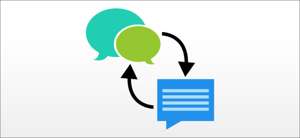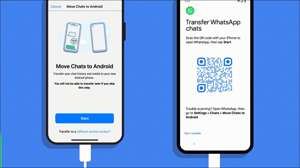O WhatsApp permite que você faça chamadas de voz e vídeo no Windows e no Mac. Se você preferir usar seu computador sobre o smartphone, mostraremos como fazer chamadas de voz e vídeo usando os aplicativos de desktop do WhatsApp.
O que você precisa para fazer o whatsapp chama na área de trabalho
Mesmo que você seja capaz de fazer o Whatsapp chama na área de trabalho, há algumas limitações que você deve estar ciente. Para usar o Desktop Chamando o WhatsApp para Windows, você deve atualizar para a versão 1903 do Windows 10 de 64 bits ou versões mais recentes. Da mesma forma, no Mac, Whatsapp desktop O chamado é suportado na MacOS 10.13 Alta Sierra ou Versões mais recentes.
RELACIONADO: Como usar o Whatsapp no seu computador (e na Web)
Você também precisará da versão mais recente dos aplicativos desktop WhatsApp para janelas ou Mac (assim como no seu smartphone). As chamadas de voz e vídeo não são suportadas na Web do WhatsApp.
Você deve certificar-se de que seu smartphone e computador têm uma conexão com a Internet e que as versões mais recentes do Whatsapp estão instaladas. Mesmo que o WhatsApp tenha desenhado aplicativos desktop, eles ainda precisam do seu telefone para ser conectado à Internet e na proximidade de seu computador.
Para usar as chamadas de voz e vídeo, você deve verificar se você tem uma câmera, um microfone e alto-falantes. A maioria dos laptops de navio com uma webcam, um microfone embutido e um par de alto-falantes. No entanto, se você tiver um desktop, talvez não tenha um ou dois desses dispositivos.
Finalmente, você deve verificar se o whatsapp tem acesso à câmera e ao microfone do seu computador. No Mac, clique no logotipo da Apple no canto superior esquerdo da tela e selecione "Preferências do sistema".
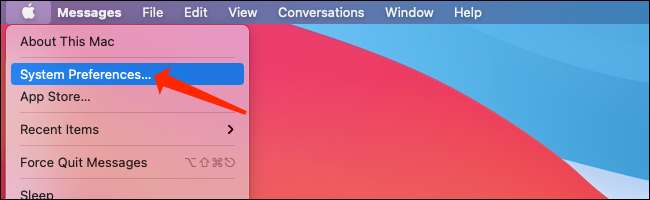
Nas preferências do sistema MacOS, clique em "Segurança e amp; Privacidade."
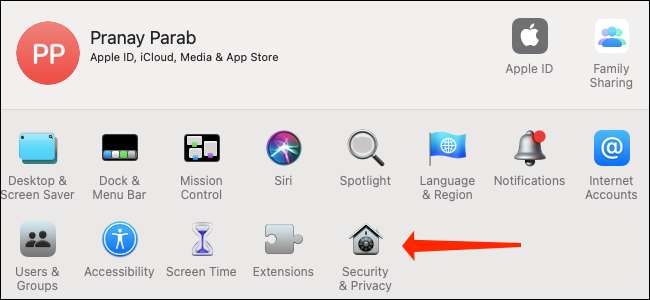
Quando você abriu segurança e amp; Configurações de privacidade no seu Mac, clique em "Câmera" e verifique se você marcou a caixa ao lado de "WhatsApp".
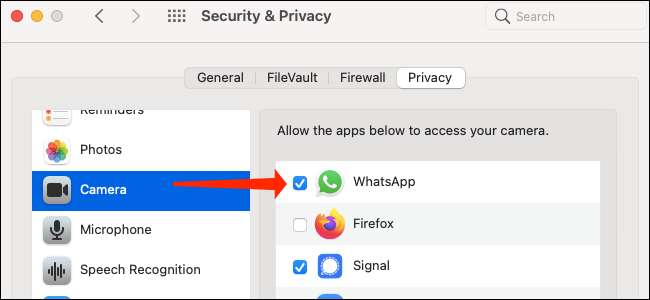
Você pode clicar em "microfone" em segurança e amp; Configurações de privacidade em MacOS e assegure-se de que a caixa ao lado de "WhatsApp" esteja marcada.
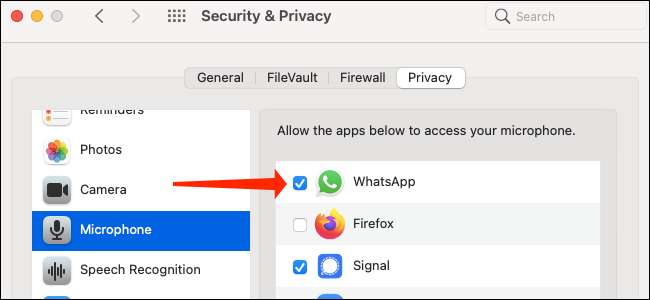
No Windows 10, vá para Configurações & GT; Privacidade e GT; Microfone. Verifique se o interruptor ao lado de "WhatsApp" está definido como "On". Se não for, basta clicar no botão uma vez para permitir acesso WhatsApp ao seu microfone.

Para dar o acesso WhatsApp para Windows 10 à sua câmera, vá para Configurações e GT; Privacidade e GT; Câmera. Clique no botão ao lado de "WhatsApp" para se certificar de que está "ligado".
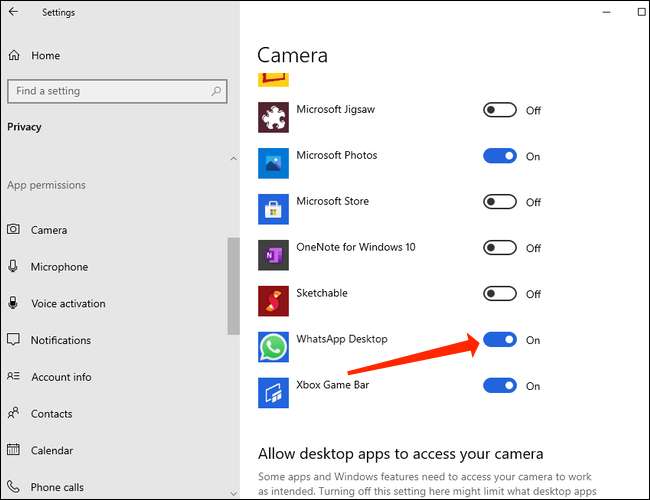
Finalmente, você deve saber que o Whatsapp não suporta chamada de grupo ou dispositivos de áudio e vídeo virtuais na área de trabalho.
Como fazer chamadas de voz e vídeo WhatsApp no Windows e Mac
Antes de começar com as chamadas WhatsApp na área de trabalho, certifique-se de instalar a versão mais recente do WhatsApp em janelas ou Mac . Você verá um código QR na tela com instruções sobre como vincular seu smartphone a usar o WhatsApp na área de trabalho.
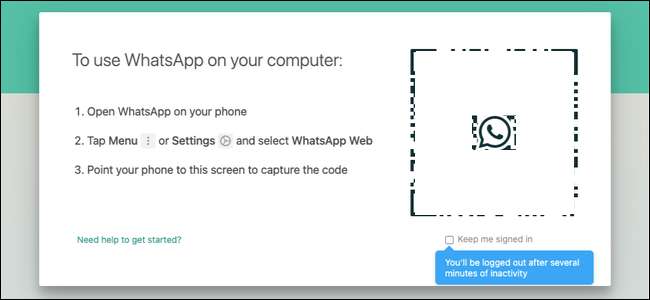
Agora, abra o Whatsapp no seu smartphone. Se é um iPhone, abra a página Chats do WhatsApp e toque no botão "Configurações" no canto inferior direito da tela.

No WhatsApp para Android, abra a página Chats e toque no ícone de três pontos na parte superior direita da tela.
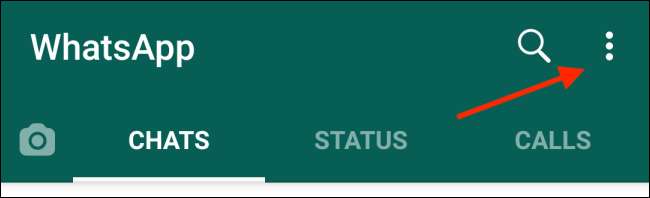
Em Configurações do WhatsApp no seu smartphone, selecione "WhatsApp Web / Desktop".
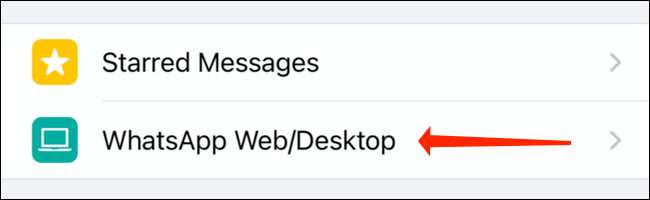
Na próxima tela nas configurações do WhatsApp, toque em "Link um dispositivo".
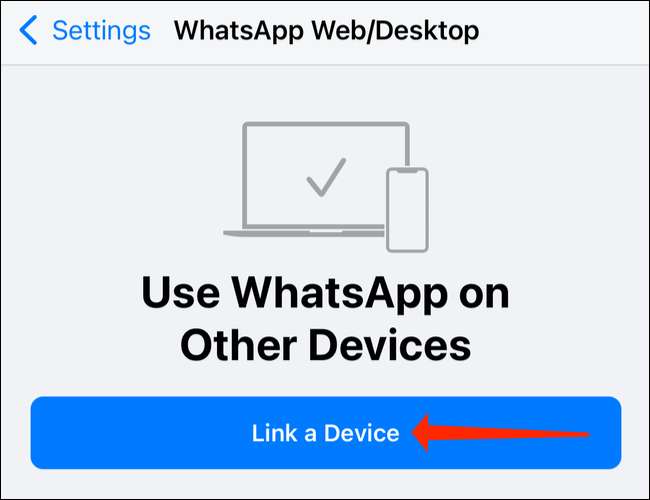
Para completar o processo de vinculação, você terá que autenticar usando impressão digital ou desbloqueio no seu smartphone. Depois de fazer isso, o Whatsapp abrirá a câmera do seu telefone. Aponte-o no código QR no seu computador para começar a usar o WhatsApp na área de trabalho.
Estamos entrando no alongamento da casa agora. Basta abrir qualquer bate-papo no Whatsapp no seu computador e clique no ícone do telefone para fazer uma chamada de voz. O ícone do telefone está na barra superior da janela de bate-papo ao lado do ícone da câmera.

Para fazer uma chamada de vídeo no whatsapp, abra qualquer bate-papo no aplicativo e clique no ícone da câmera localizado na barra superior à direita do nome do contato.

Quando estiver em uma chamada na área de trabalho no WhatsApp, você verá quatro ícones na tela - câmera na tela, microfone, ícone de três pontos e um botão de chamada final vermelho. Com chamadas de voz, esses ícones aparecerão junto com o nome do seu contato no canto superior direito da tela. Se você estiver em uma chamada de vídeo, verá esses ícones dentro da janela de vídeo.
O ícone da câmera permite ativar ou desativar sua câmera durante uma chamada de vídeo. Se você acertar quando estiver em uma chamada de voz, ele mudará para uma videochamada.
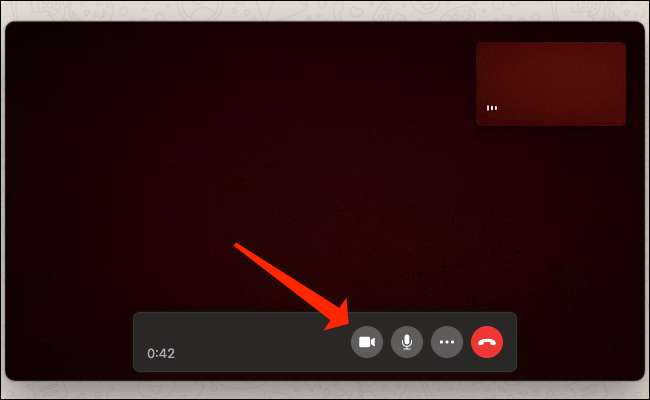
O ícone do microfone permite silenciar ou ativar seu microfone.
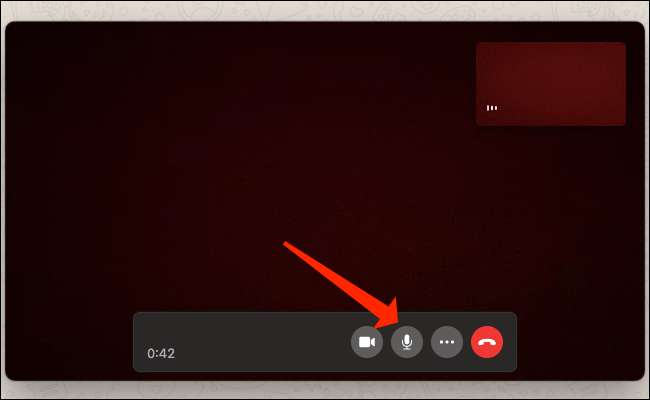
O ícone de três pontos abrirá as configurações de câmeras e vídeos. Ele permite que você altere a câmera, o microfone e o dispositivo de saída de áudio. Você pode usar isso se quiser usar um microfone externo em vez da opção interna, por exemplo.

Para acabar com uma chamada de voz ou vídeo nos aplicativos de desktop do WhatsApp, aperte o botão Red End Call.
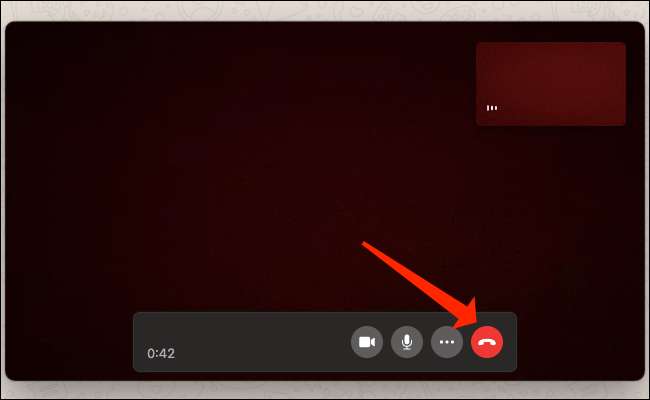
Isso é tudo que você precisa saber sobre fazer de voz e videochamadas usando os aplicativos de desktop do whatsapp. Desde que você está usando o Whatsapp em várias plataformas, você deve descobrir como Proteja sua conta WhatsApp, também.
RELACIONADO: Como proteger sua conta WhatsApp